在word2010中添加分节符的秘密
时间:2021-11-02 来源:互联网 编辑:宝哥软件园 浏览:次
在Word中,其实分节符的使用是很常见的。如果一个文档需要分成几个部分,每个部分需要用不同的布局进行编辑,可以使用分节符。
第一步:打开Word2010文档窗口,将光标放在要插入分节符的位置。然后切换到页面布局功能区,点击页面设置组中的分隔符按钮,如图1所示。
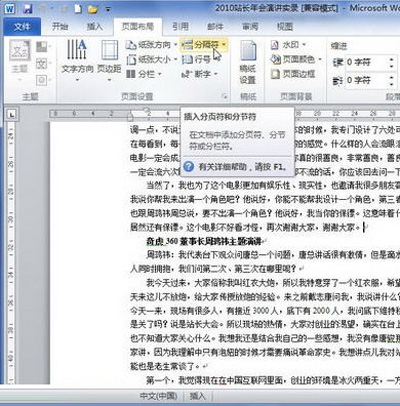
图1单击分隔符按钮。
第2步,在打开的分隔符列表中,“分节符”区域列出了4种不同类型的分节符:
(1)下一页:插入分节符,在下一页开始新的一节;
(2)连续:插入分节符,在同一页开始新的一节;
(3)偶数页:插入分节符,在下一个偶数页开始新的一节;
(4)奇数页:插入分节符,在下一个奇数页开始新的一节。
选择合适的分节符,如图2所示。
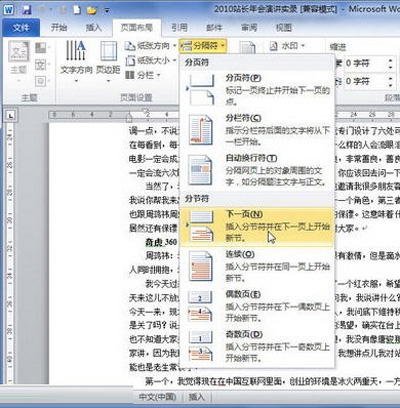
图2选择分节符。
设置分节符后,可以为文档的每个部分设置不同的页边距或页眉页脚,这样整个文档看起来舒服多了,整篇文章也不会下来,格式单调。
版权声明:在word2010中添加分节符的秘密是由宝哥软件园云端程序自动收集整理而来。如果本文侵犯了你的权益,请联系本站底部QQ或者邮箱删除。

















